树莓派nas电脑连接网络
Linux板子安装完最难受的就是连上网络,只要能连上网络,一切都好办,这里记录一下如何在树莓派下载镜像安装后,连接上网络。
1. 下载系统
1.1 系统选择
由于这个项目就是要做个nas电视,于是不需要特别牛逼的图形界面,于是这里选用简单方便的树莓派lite版本。
直接下载就行
1.2 系统烧录
准备16G的sd卡,一个硬盘
使用软件将镜像烧录到sd卡里面即可
2. 网络
2.1 准备工作
网上的方法都不好用
最好用的方法就是找一个miniHDMI转HDMI,HDMI转VGA的线,将树莓派和一台显示器接起来,然后去设置就行
2.2 开启无线网络
1 | |
此时一般会显示
1 | |
如果没有看到wlan0,此时需要开启无线网络
可以使用以下指令进行无线网络的开启
1 | |
此时在使用
1 | |
就可以看到
1 | |
2.3 连接无线网络
使用树莓派官方lite镜像,连接网络是比较方便的
1 | |
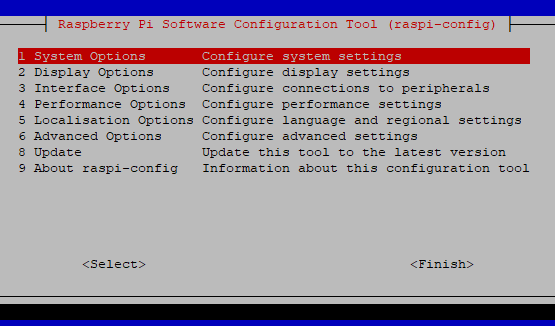
选择第一个System Option
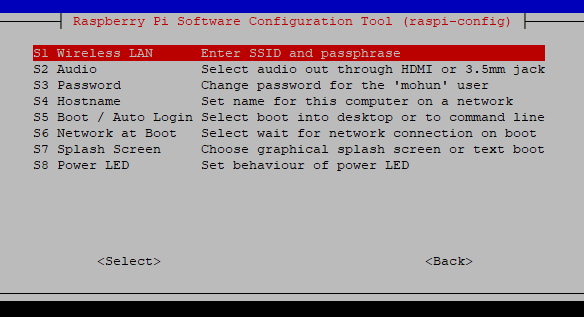
然后选择第一个Wireless LAN
然后选择地区CN China
然后输入SSID,也就是你的无线WiFi名称
然后输入password,也就是你的无线WiFi密码
此时选finish退出即可
按道理,此时reboot即可
2.4 连接隐藏的网络
设置同2.3,然后
1 | |
此时内容为
1 | |
添加上
1 | |
然后reboot即可使用
2.5 如何绑定
首先使用
1 | |
查看当前的IP
比如inet: 192.168.31.140
使用
1 | |
查看当前路由
比如192.168.31.1
1 | |
在末尾添上
1 | |
ip_address代表设置的静态IP地址
routers代表路由器/网关IP地址
然后reboot即可
2.6 开启ssh
1 | |
选择Interfacing Options
然后选择SSH
选择enabled
然后reboot
即可使用Putty进行SSH连接
本博客所有文章除特别声明外,均采用 CC BY-SA 4.0 协议 ,转载请注明出处!